Configuración de ThingWorx Flow
En la página Configuración de ThingWorx Flow, se pueden ver y gestionar las autorizaciones, las conexiones, los activadores y las acciones personalizadas que se crean.
Para acceder a la página Configuración de ThingWorx Flow, en el tablero de mandos de ThingWorx Flow, pulse en el menú de usuario  de la cabecera y, a continuación, pulse en Configuración.
de la cabecera y, a continuación, pulse en Configuración.
 de la cabecera y, a continuación, pulse en Configuración.
de la cabecera y, a continuación, pulse en Configuración.
Se abre la página Configuración de ThingWorx Flow.
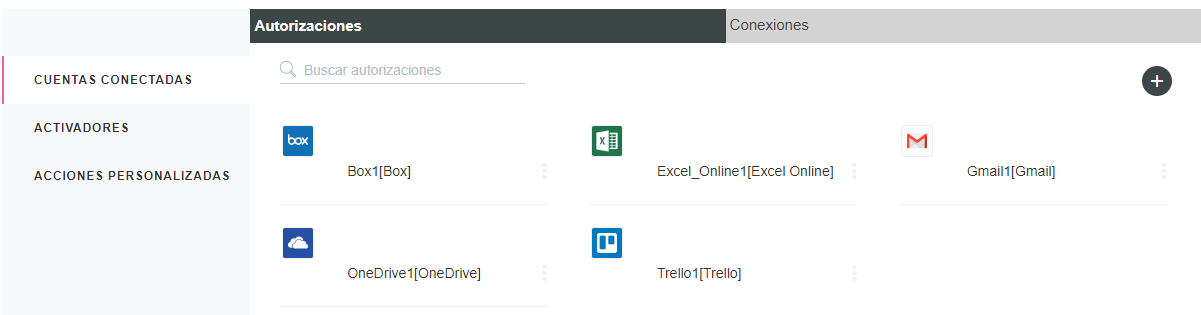
En esta página se pueden realizar las siguientes tareas:
• Pulse en la ficha Cuentas conectadas para añadir, ver y gestionar autorizaciones y conexiones que están asociadas a todos los flujos de trabajo de la cuenta.
• Pulse en la ficha Activadores para ver y gestionar los activadores asociados a los flujos de trabajo de la cuenta.
• Pulse en la ficha Acciones personalizadas para añadir, ver y gestionar las acciones personalizadas que se añaden a la cuenta.
Cuentas conectadas: autorizaciones
Pulse en > para añadir, ver y gestionar autorizaciones de todos los flujos de trabajo asociados a la cuenta.
El usuario tiene acceso a todas las autorizaciones que haya creado. El acceso a las autorizaciones que crean otros usuarios depende de si estas se comparten.
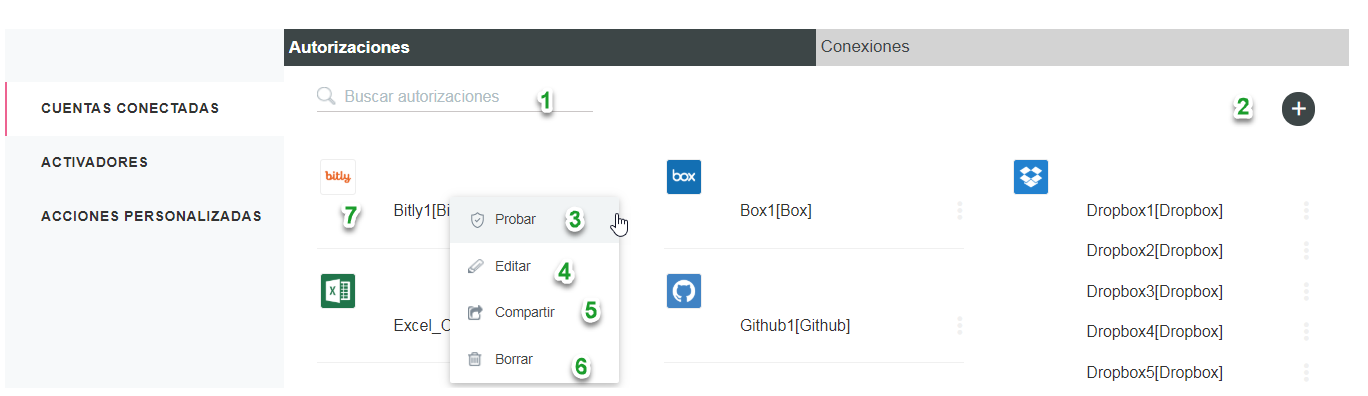
En la siguiente tabla se proporciona una descripción de las acciones que están disponibles para los usuarios en esta página:
Legend | Descripción |
|---|---|
1 | Busque y filtre autorizaciones por nombre. |
2 | Cree una autorización. Para obtener más información, consulte
Creación de autorizaciones. |
3 | Pruebe la autorización en el sistema externo para verificar si es válida. |
4 | Edite la autorización. |
5 | • Compartir: permite compartir una autorización de modo que otros usuarios puedan utilizarla en nuevos activadores o acciones, o configurar acciones o activadores existentes para utilizar la autorización. Las autorizaciones compartidas se indican mediante Otros usuarios pueden ver toda la información de configuración de activadores y acciones existentes mediante la autorización, incluidos los datos de búsqueda del sistema externo. Si hay datos confidenciales que podrían estar visibles, no comparta la autorización. Sin embargo, otros usuarios no pueden ver ni editar los detalles de la autorización. • Detener uso compartido: permite dejar de compartir la autorización para que otros usuarios no puedan utilizarla en nuevos activadores y acciones que creen o configuren activadores y acciones existentes que utilizan la autorización. Compartir o dejar de compartir la autorización no afecta a la ejecución del flujo de trabajo. |
6 | Borre la autorización. No se pueden borrar las autorizaciones que se utilizan en algún flujo de trabajo. Para borrar una autorización que se utiliza en algún flujo de trabajo, es necesario quitar la autorización del flujo de trabajo. Para obtener más información sobre el borrado de una autorización del flujo de trabajo, consulte
Configuración de flujo de trabajo. |
7 | Se indica que la autorización importada no está configurada de forma completa. |
8 | Se indica que se ha compartido la autorización con otros usuarios. |
Cuentas conectadas: conexiones
Pulse en > para añadir, ver y gestionar las conexiones de todos los flujos de trabajo asociados a la cuenta.
El usuario tiene acceso a todas las conexiones que haya creado. El acceso a las conexiones que crean otros usuarios depende de si se comparten.
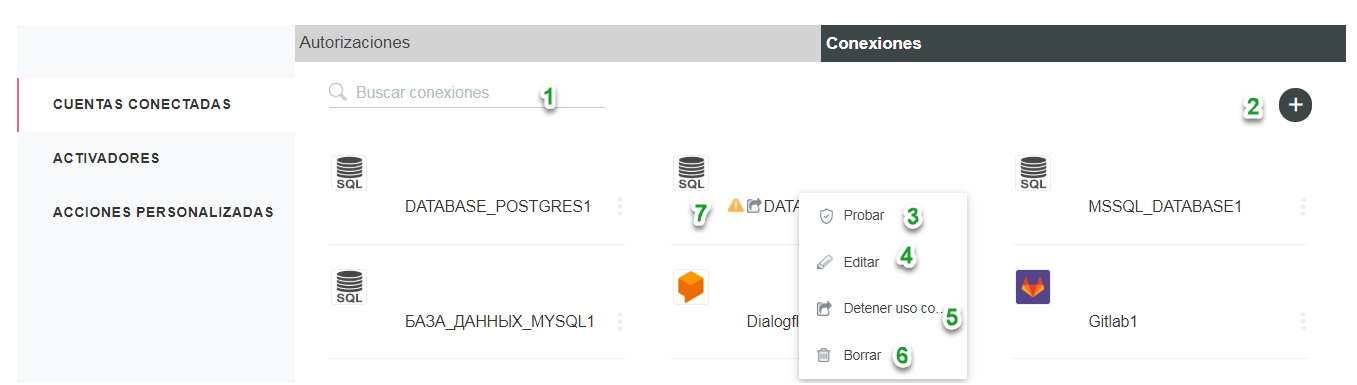
En la siguiente tabla se proporciona una descripción de las acciones que están disponibles para los usuarios en esta página:
Legend | Descripción |
|---|---|
1 | Busque y filtre conexiones por nombre. |
2 | Cree una conexión. Para obtener más información, consulte
Creación de conexiones. |
3 | Pruebe la conexión en el sistema externo para verificar si es válida. |
4 | Edite la conexión. |
5 | • Compartir: permite compartir una conexión para que otros usuarios puedan utilizarla en nuevos activadores o acciones, o configurar las acciones o los activadores existentes para utilizar la conexión. Las conexiones compartidas se indican mediante Otros usuarios pueden ver toda la información de configuración de activadores y acciones existentes mediante la conexión, incluidos los datos de búsqueda del sistema externo. Si hay datos confidenciales que podrían estar visibles, no comparta la conexión. Sin embargo, otros usuarios no pueden ver ni editar los detalles de la conexión. • Detener uso compartido: permite dejar de compartir la conexión de modo que otros usuarios no la puedan utilizar en nuevos activadores y acciones, ni configurar las acciones y los activadores existentes para utilizar la conexión. Compartir o dejar de compartir la conexión no afecta a la ejecución del flujo de trabajo. |
6 | Borre la conexión. No se pueden borrar las conexiones que se utilizan en algún flujo de trabajo. Si desea borrar una conexión que se utiliza en algún flujo de trabajo, es necesario quitar la conexión del flujo de trabajo. Para obtener más información sobre el borrado de una conexión del flujo de trabajo, consulte
Configuración de flujo de trabajo. |
7 | Se indica que la conexión importada no está configurada de forma completa. |
8 | Se indica que se ha compartido la conexión con otros usuarios. |
Activadores
Pulse en la ficha Activadores para ver y gestionar los activadores asociados a los flujos de trabajo de la cuenta.
El usuario tiene acceso a todos los activadores que haya creado. No aparecen los activadores creados por otros usuarios.
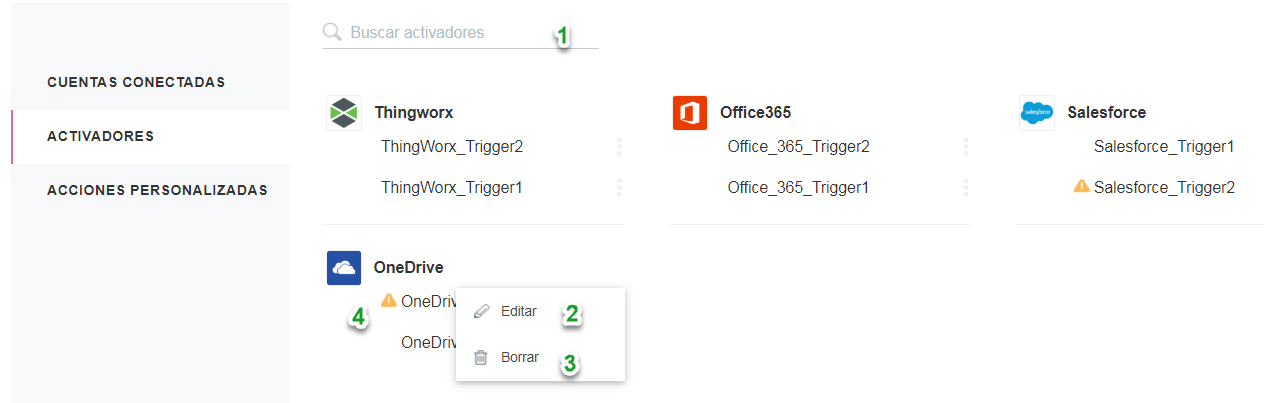
En la siguiente tabla se proporciona una descripción de las acciones que están disponibles para los usuarios en esta página:
Legend | Descripción |
|---|---|
1 | Busque y filtre activaciones por nombre. |
2 | Edite el activador. |
3 | Borre el activador. No se pueden borrar los activadores que se utilizan en cualquier flujo de trabajo. Para borrar un activador que se utiliza en cualquier flujo de trabajo, se debe quitar el activador del flujo de trabajo. |
4 | Se indica que el activador está desactivado y no se utiliza en ningún flujo de trabajo. |
Acciones personalizadas
Pulse en la ficha Acciones personalizadas para añadir, ver y gestionar las acciones personalizadas que se añaden a la cuenta.
Las acciones personalizadas no pertenecen a usuarios individuales, por lo que las acciones personalizadas que crean todos los usuarios aparecen aquí.

En la siguiente tabla se proporciona una descripción de las acciones que están disponibles para los usuarios en esta página:
Legend | Descripción |
|---|---|
1 | Busque y filtre acciones personalizadas por nombre. |
2 | Cree una acción personalizada. Para obtener información sobre la creación de una acción personalizada, consulte
Trabajo con acciones personalizadas. |
3 | Edite la acción personalizada. |
4 | Borre la acción personalizada. Cuando se añade una acción personalizada a un flujo de trabajo, se crea una copia de la acción y se asocia al flujo de trabajo. Cuando se borra una acción personalizada, los flujos de trabajo que utilizan la acción siguen funcionando. Sin embargo, no se puede añadir esa acción personalizada a ningún otro flujo de trabajo. |